Obsah:
Spôsob 1: Vstavané možnosti Windows
Pre všetkých, ktorých počítače bežia na Windows 10, je vhodný ktorýkoľvek z nižšie uvedených metód na odstránenie programu, zatiaľ čo používatelia starších operačných systémov majú obmedzený výber. Všetky tieto spôsoby sú však rovnako účinné.
Možnosť 1: Nástroje Windows 10
Majitelia operačného systému Windows 10 majú možnosť zbaviť sa Advanced SystemCare v samostatnom menu aplikácie "Nastavenia" alebo priamo cez vyhľadávanie v "Štarte". Princíp odinštalácie softvéru je v tomto prípade veľmi jednoduchý a pozostáva z niekoľkých krokov.
- Otvorenie menu "Štart" a kliknite na ikonu v tvare ozubeného kolesa, aby ste prešli k uvedenej aplikácii.
- Tam vás zaujíma dlaždica "Aplikácie", na ktorú je potrebné kliknúť.
- V zozname nájdite položku s "Advanced SystemCare". Kliknite na ňu pravým tlačidlom myši, aby sa zobrazili akčné tlačidlá.
- Aktivujte tlačidlo "Odstrániť".
- Objaví sa oficiálne okno programu, v ktorom kliknite na "Odstrániť aj tak".
- Označte všetky používateľské súbory, aby ste sa ich zbavili tiež, a potom pokračujte v odinštalácii.
- Čakajte na dokončenie tohto procesu, ktorý trvá približne minútu. Na obrazovke sa objaví oznámenie o úspešnom odstránení, čo znamená, že môžete prejsť k čistení zvyškových súborov.O tom sa bude hovoriť neskôr.
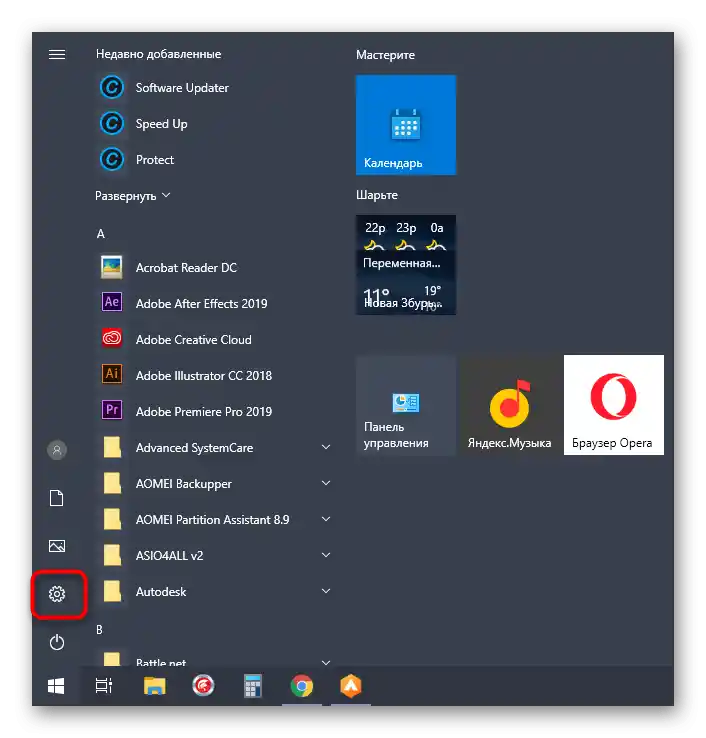
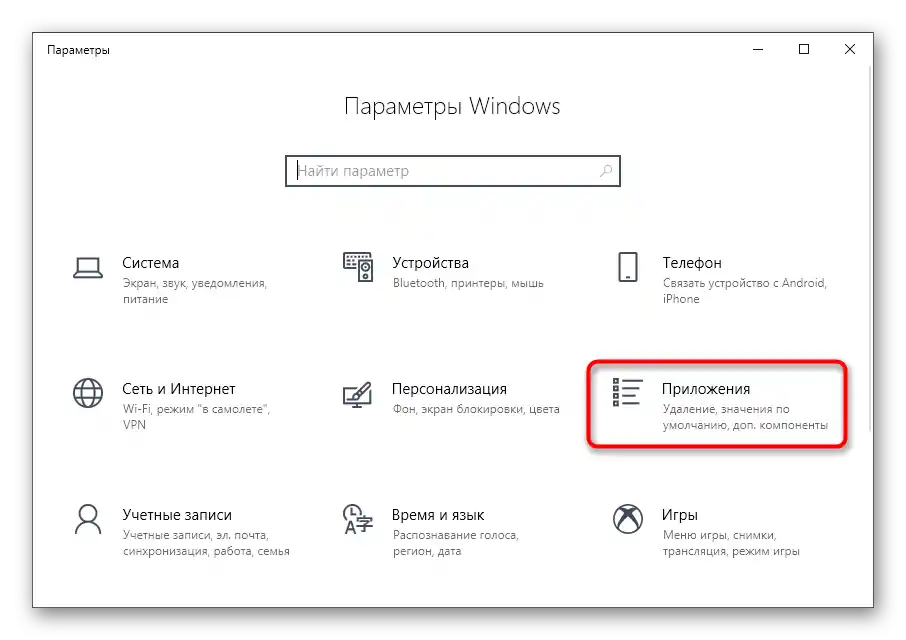
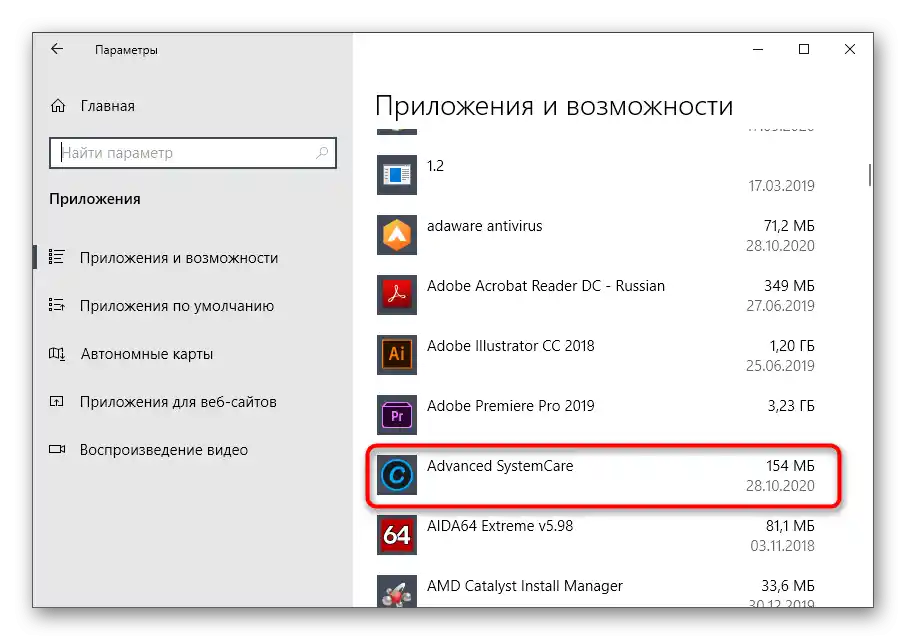
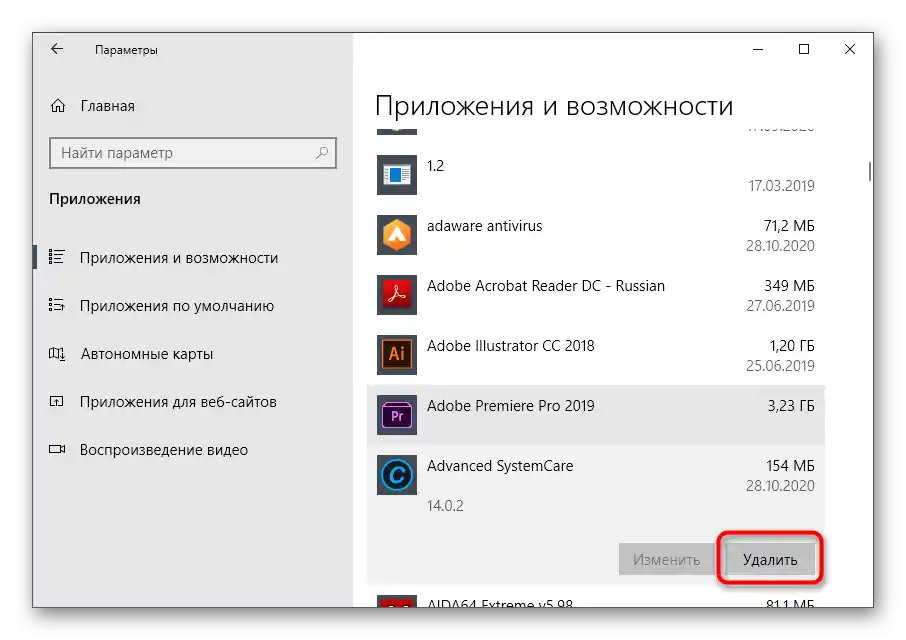
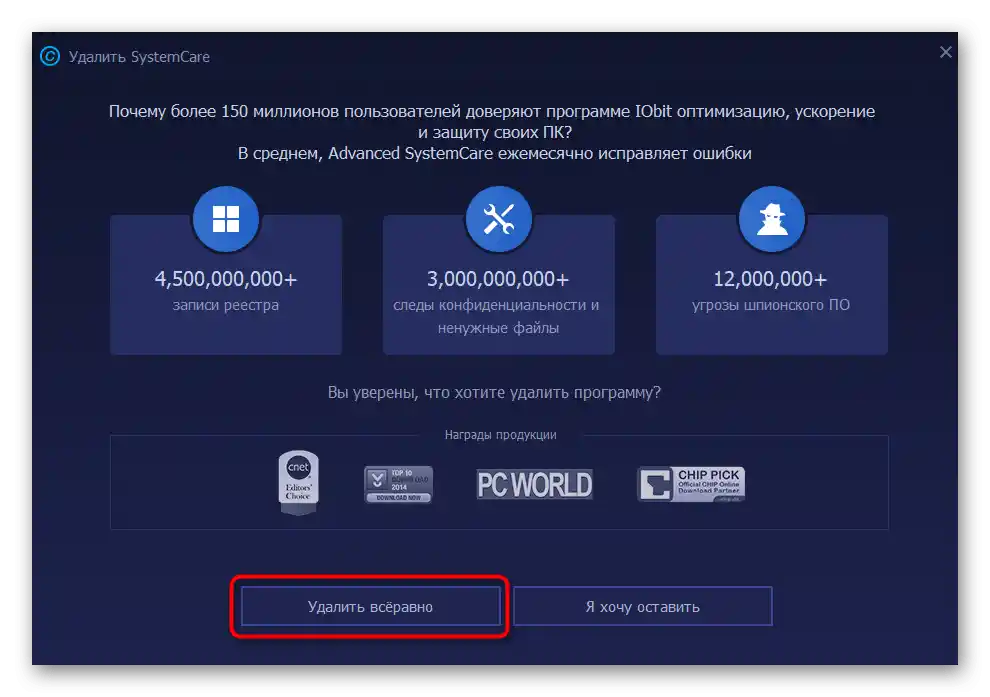
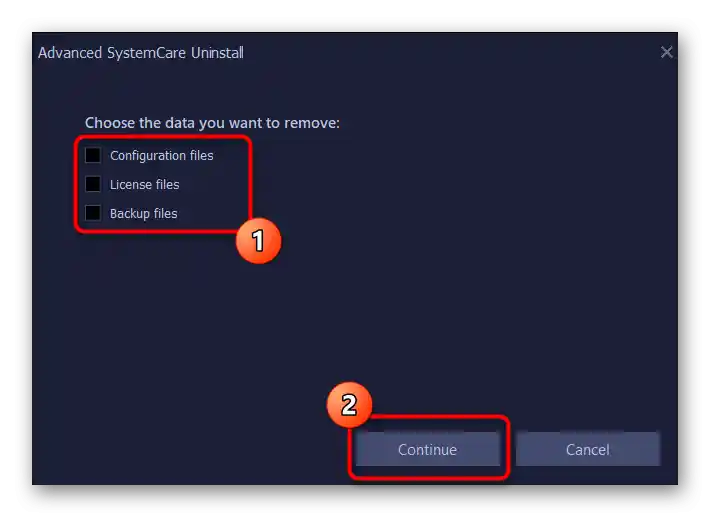
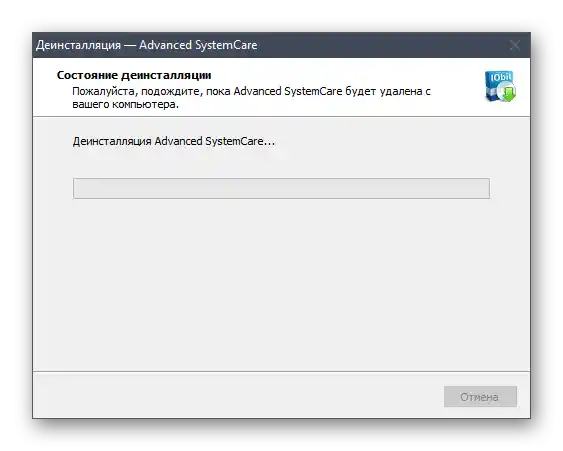
Pre počítače s najnovšou verziou operačného systému od Microsoftu existuje ešte jeden spôsob odstránenia Advanced SystemCare, ktorý zahŕňa použitie kontextového menu v "Štarte".
- Na to otvorte "Štart", nájdite samotný softvér v abecednom zozname a vyvolajte jeho kontextové menu.
- Ak sa to nepodarí, začnite písať jeho názov, aby ste našli zhodu v aplikáciách, a cez menu vpravo kliknite na "Odstrániť".
- Nastane prechod do "Programy a funkcie" — o interakcii s týmto oknom sa budeme rozprávať v nasledujúcom univerzálnom spôsobe (krok 3).
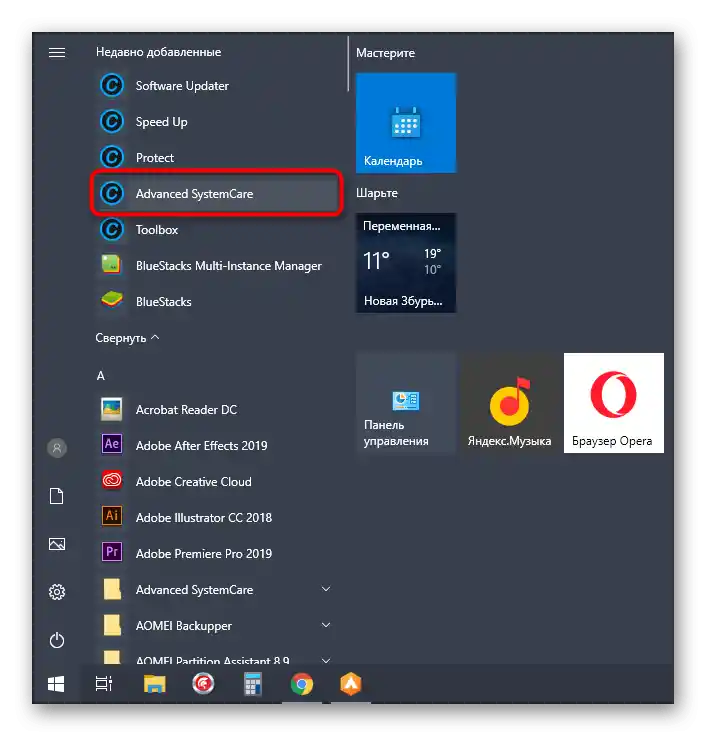
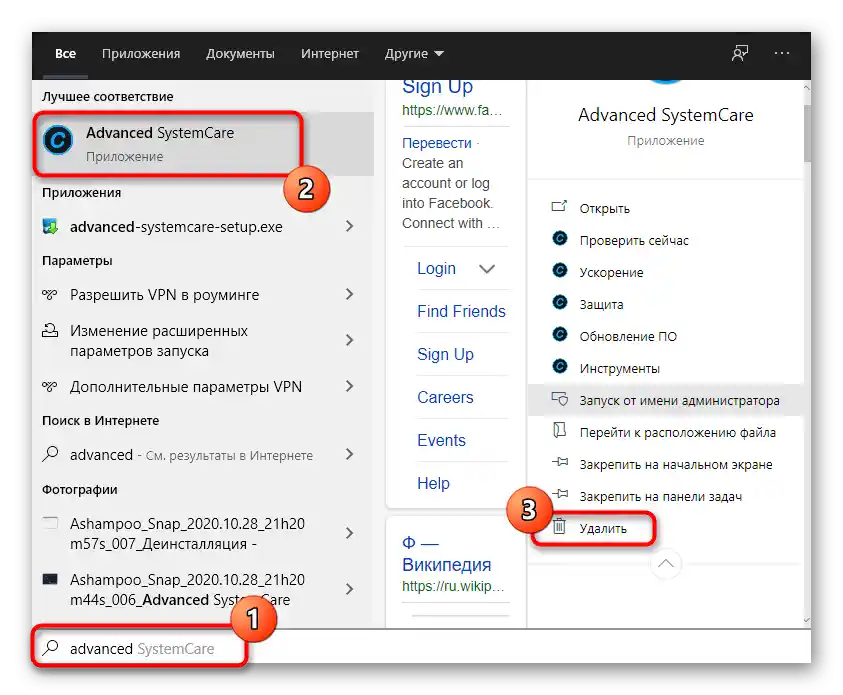
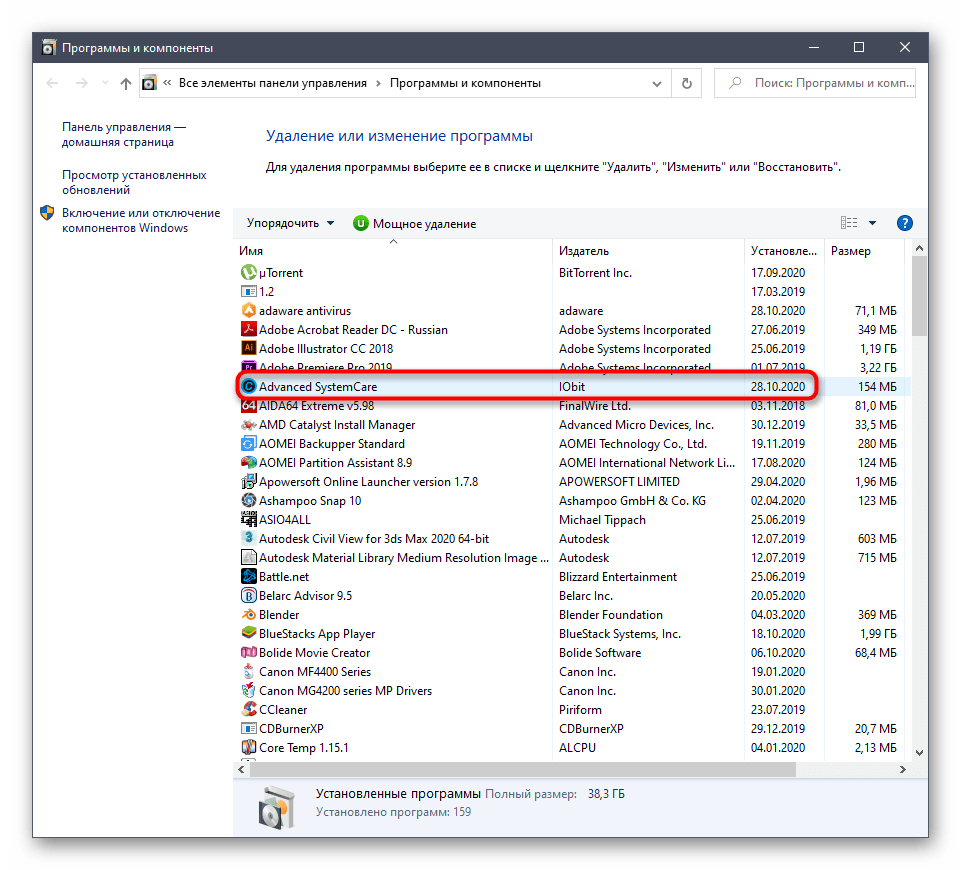
Možnosť 2: Menu "Programy a funkcie" (univerzálny)
Nie všetci používatelia majú na počítači nainštalovanú Windows 10, preto navrhujeme oboznámiť sa s univerzálnym spôsobom, ktorý pomôže rýchlo sa zbaviť Advanced SystemCare. Na to bude potrebné použiť aplikáciu "Ovládací panel".
- V systéme Windows 7 a nižšie sa k nemu môžete dostať kliknutím na tlačidlo "Ovládací panel" na paneli tohto menu vpravo.V "sedmičke" na to môžete tiež využiť vyhľadávanie v "Štarte".
- Vyberte sekciu "Programy a funkcie".
- Nájdite v zozname požadovaný program a dvakrát naň kliknite ľavým tlačidlom myši.
- Potvrďte odstránenie a vykonajte presne tie isté kroky, o ktorých sa už hovorilo vyššie, aby ste dokončili odinštaláciu.
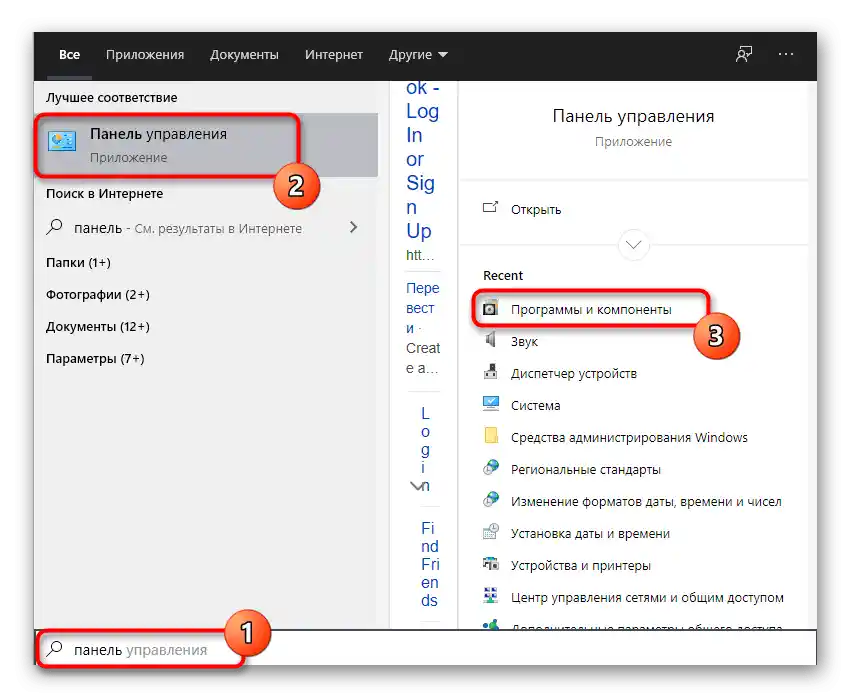
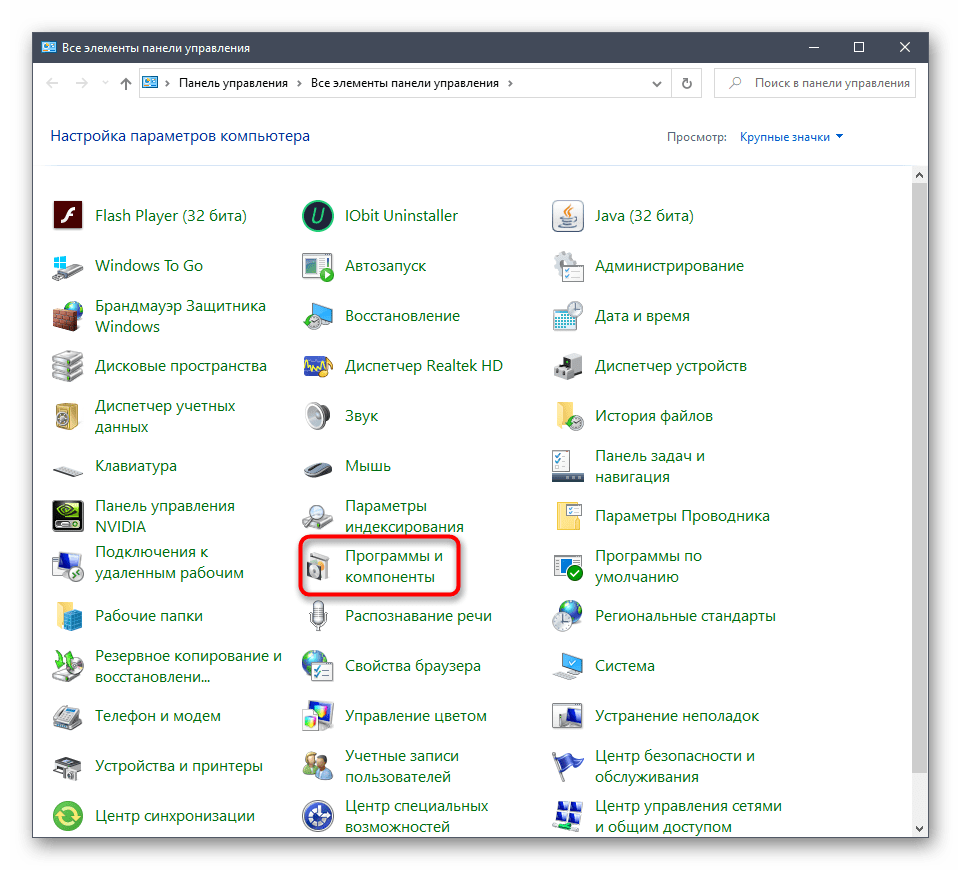
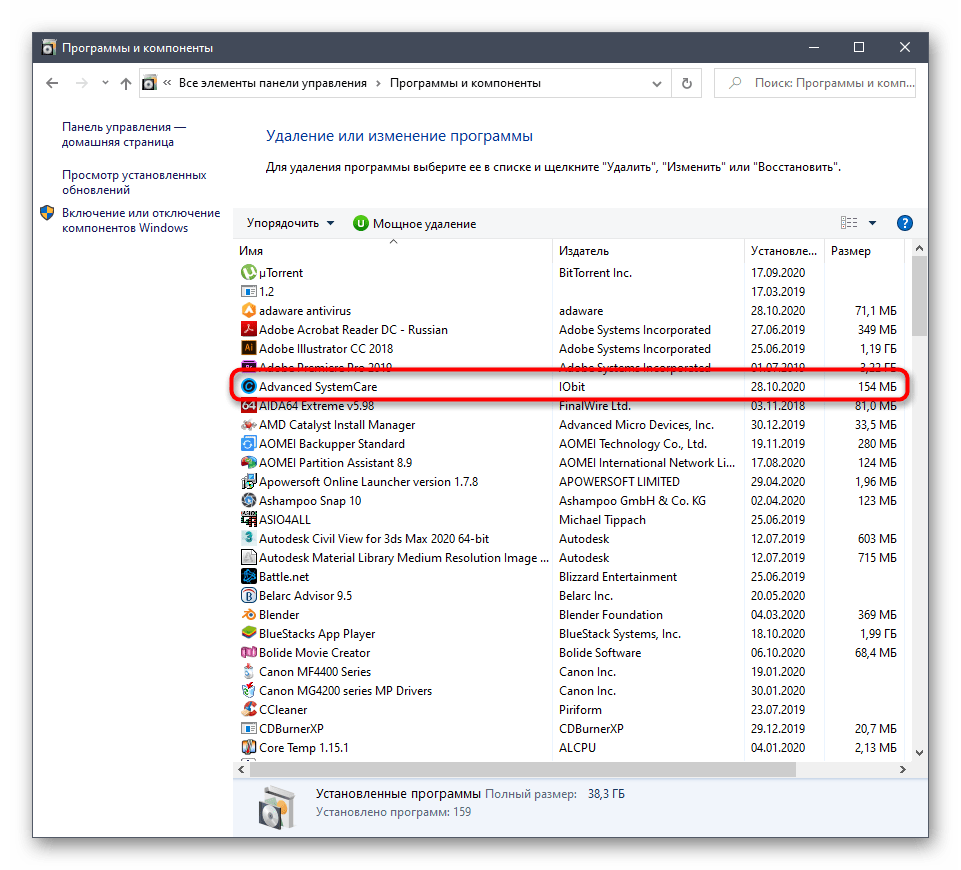
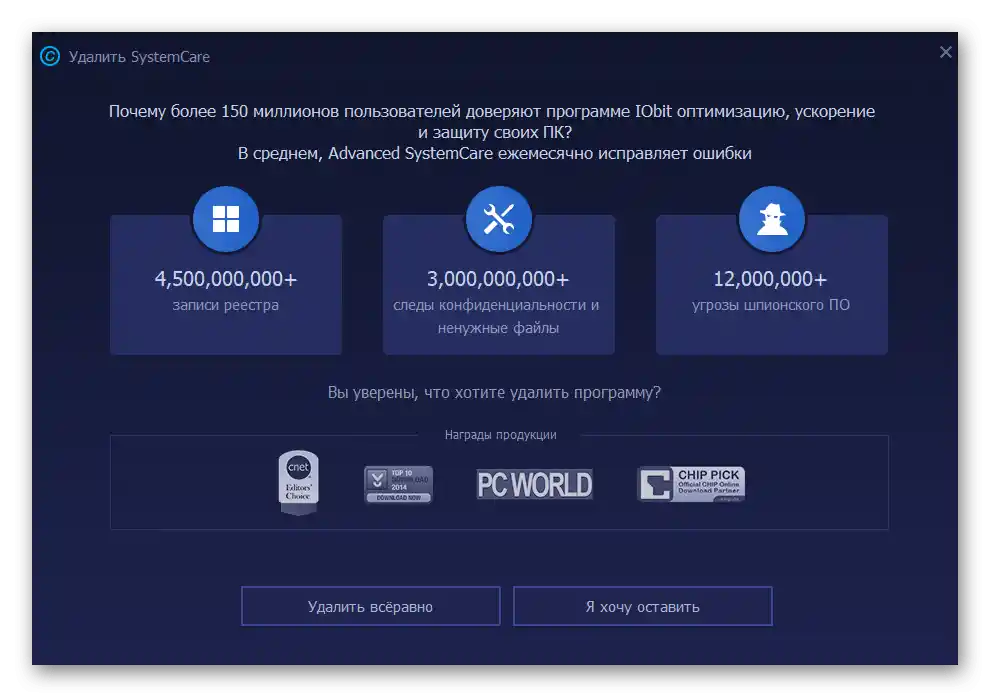
Vyčistenie zvyškových súborov
Na záver vyššie opísaných metód sa porozprávame o vyčistení zvyškových súborov, ktoré môže byť potrebné, napríklad keď máte chuť preinštalovať Advanced SystemCare alebo jednoducho nechcete nechať v systéme odpad.
- Prvý krok — vyhľadanie súvisiacich súborov cez "Prieskumník", na čo použite vstavanú funkciu.
- Nájdite všetky priečinky a súbory týkajúce sa tohto softvéru, kliknite na ne pravým tlačidlom myši a v kontextovom menu vyberte položku "Odstrániť".
- Ihneď po tom otvorte utilitu "Spustiť" štandardnou kombináciou klávesov Win + R, do dostupného poľa zadajte
regedita stlačte kláves Enter. - Použite rozbaľovacie menu "Úpravy" a funkciu "Nájsť", ktorú môžete vyvolať aj kombináciou klávesov Ctrl + F.
- Do vyhľadávacieho poľa napíšte názov aplikácie a vykonajte vyhľadávanie zhôd.
- Odstráňte všetky nájdené kľúče a reštartujte počítač, aby ste uplatnili zmeny.
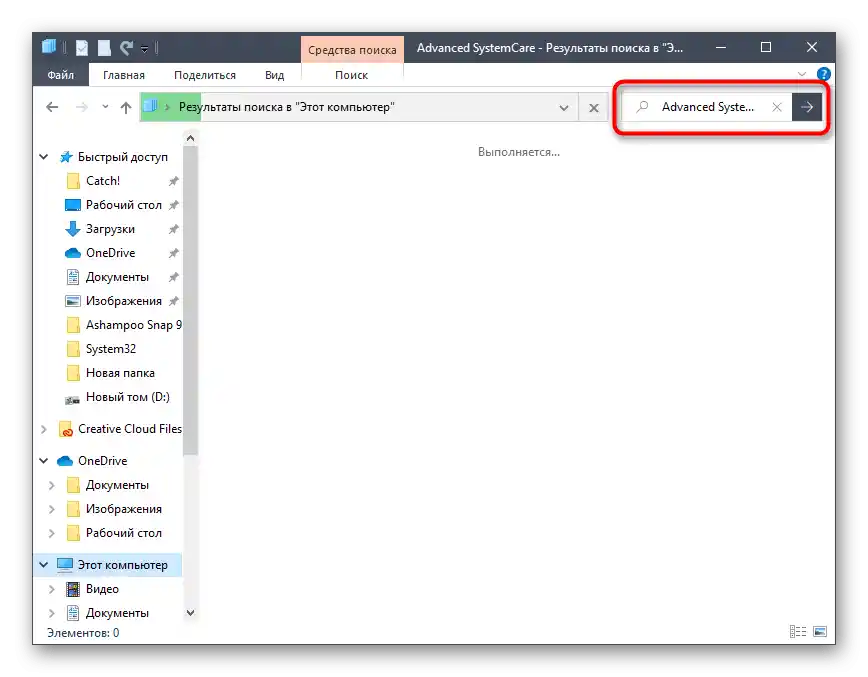
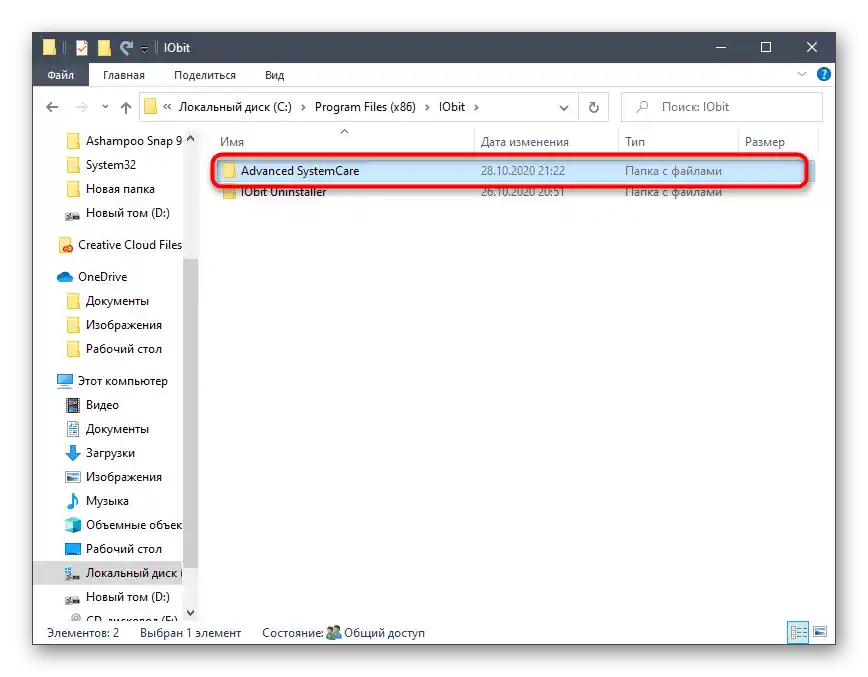
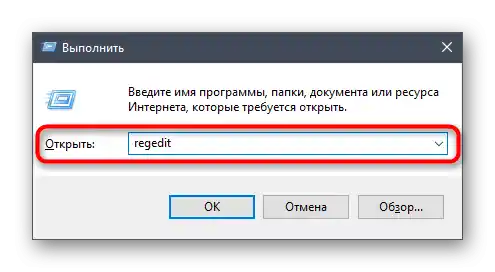
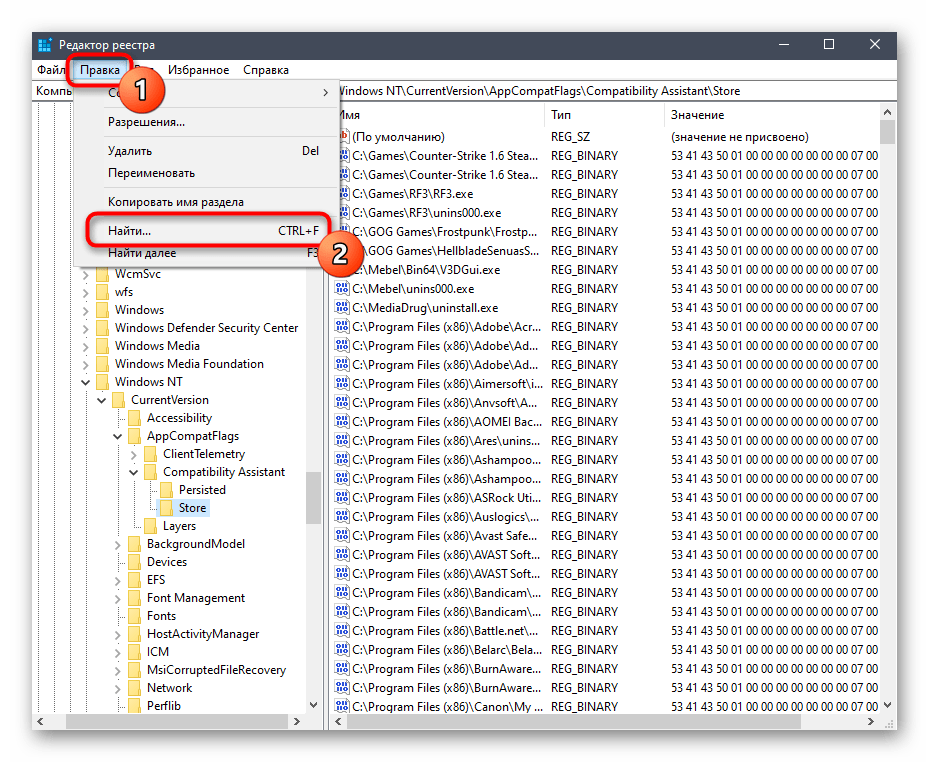
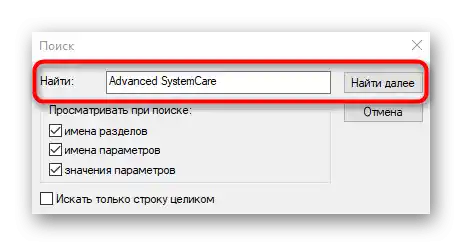
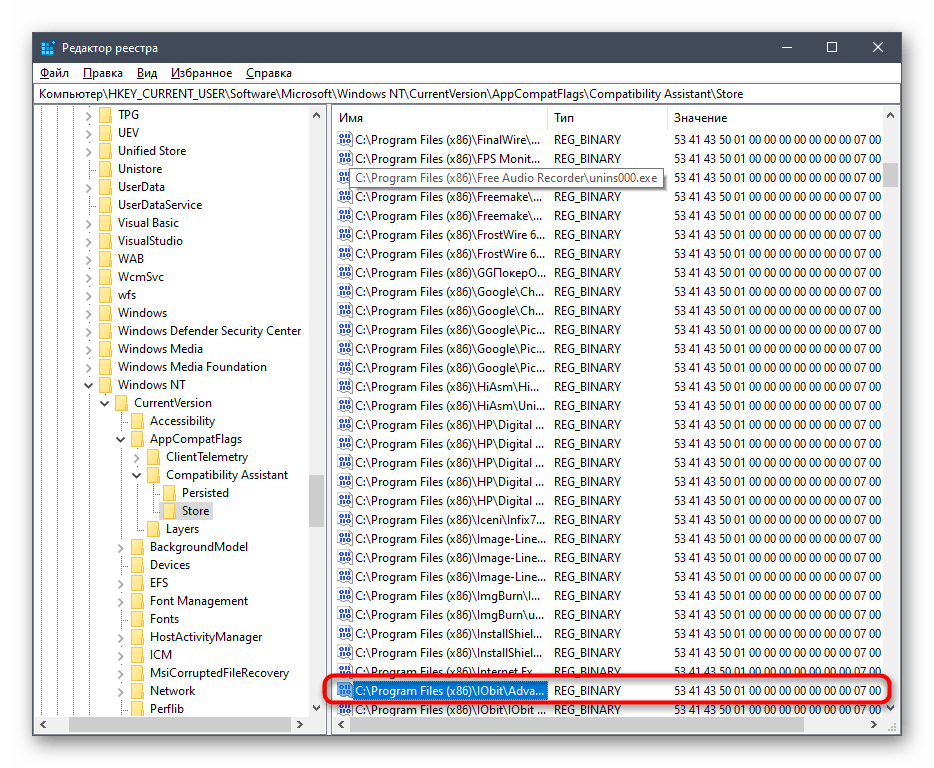
Spôsob 2: Použitie externých nástrojov
Existujú externé programy určené na odstraňovanie iných aplikácií na počítači. Niekedy je pre používateľov jednoduchšie ich využiť, než systémové nástroje, najmä pokiaľ ide o vyčistenie zvyškových súborov.Na príklade dvoch variantov si ukážeme, ako prebieha interakcia s takýmito riešeniami.
Variant 1: CCleaner
CCleaner je jedným z najpopulárnejších pomocných programov pre Windows, ktorého funkčnosť je zameraná na čistenie odpadu, opravu registra a ďalšie úkony s OS. Obsahuje samostatný nástroj na odinštalovanie softvéru, pričom jeho správa prebieha takto:
- Spustite CCleaner a potom cez menu vľavo prejdite do "Nástroje".
- V prvom menu "Odinštalovanie programov" nájdite požadovanú aplikáciu a vyberte ju ľavým tlačidlom myši.
- Tlačidlo "Odinštalovať" sa rozsvieti modrou farbou, na ktoré je potrebné kliknúť pre spustenie tohto procesu.
- V novom okne odinštalácie Advanced SystemCare vykonajte všetky rovnaké kroky, o ktorých sme hovorili v predchádzajúcich pokynoch.
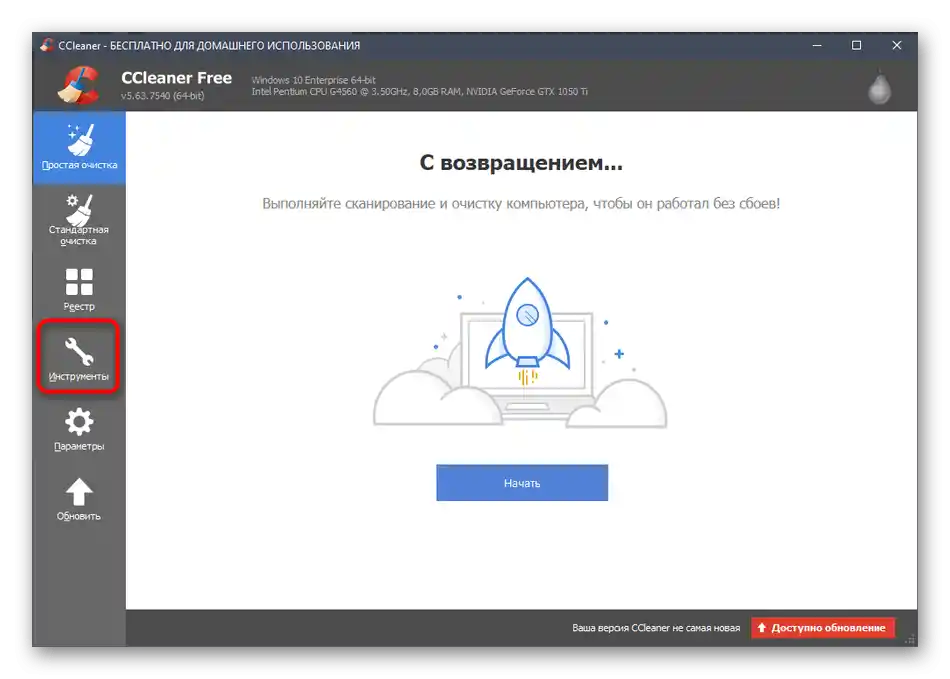
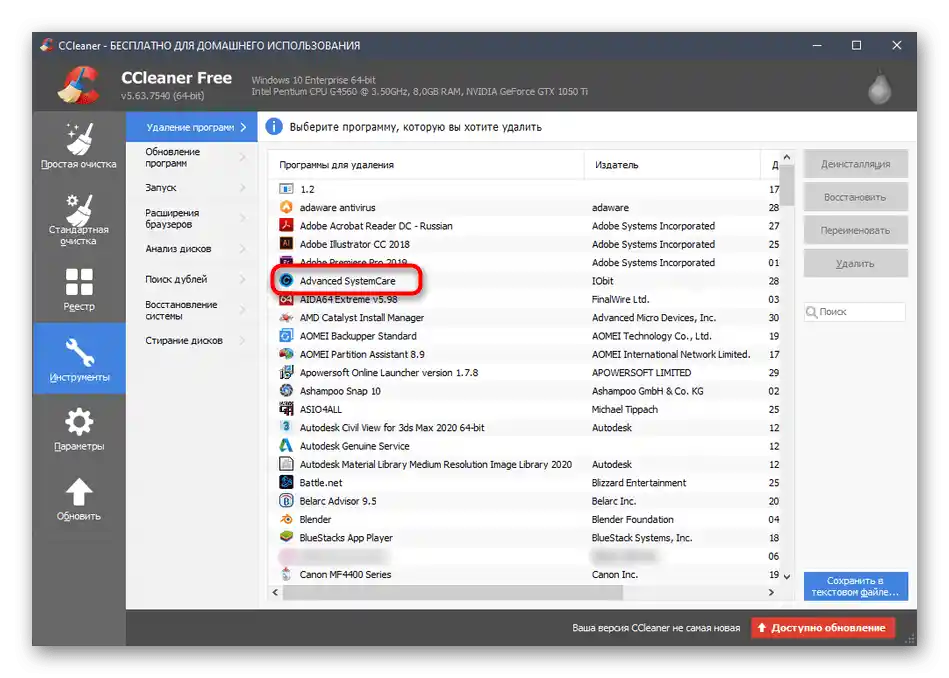
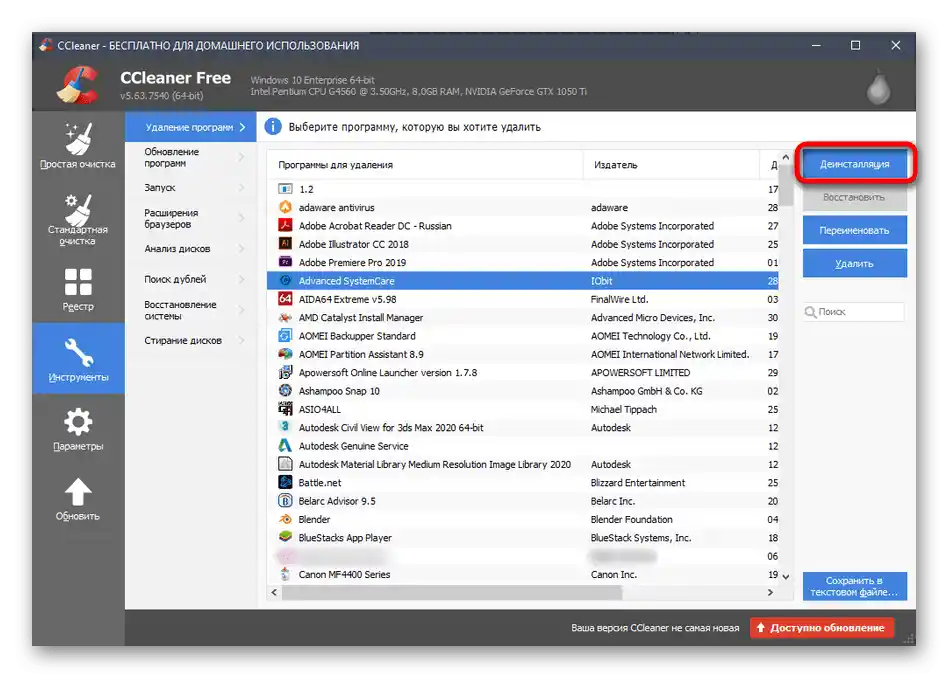
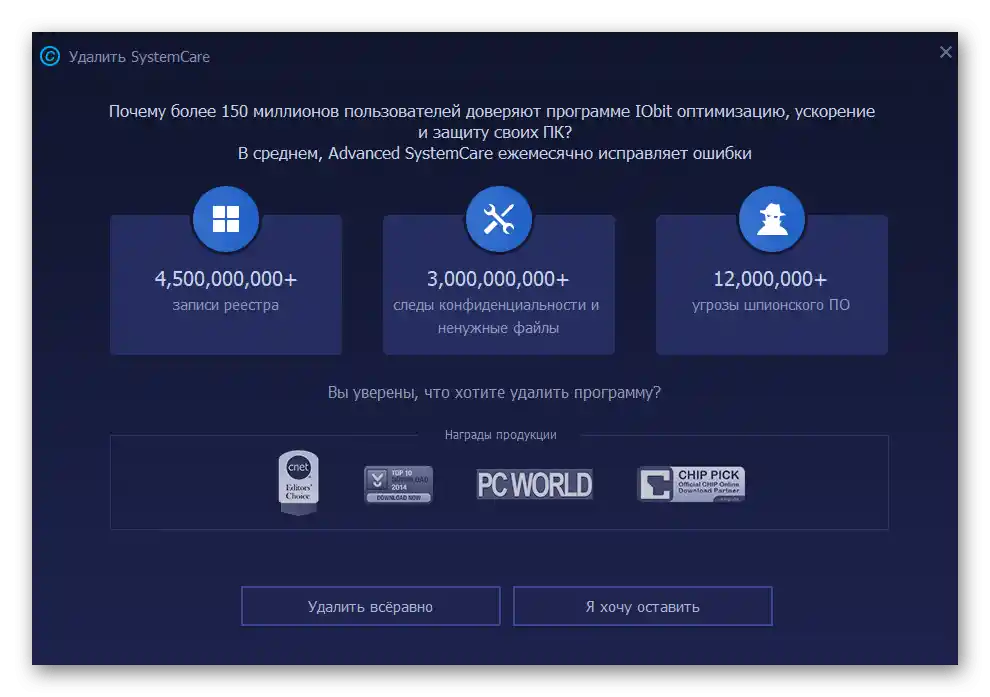
Variant 2: IObit Uninstaller
Programy IObit Uninstaller a Advanced SystemCare vytvoril ten istý vývojár, ale riešenie na odinštalovanie softvéru je populárnejšie vďaka zabudovanej možnosti rýchleho čistenia zvyškových súborov. Práve túto možnosť spomenieme ďalej, keď budeme rozoberať odinštaláciu SystemCare.
- Po spustení IObit Uninstaller sa okamžite ocitnete v požadovanom menu, kde kliknite na tlačidlo v tvare koša oproti potrebnému programu.
- Označte začiarknutím automatické odstránenie zvyškových súborov a spustite odinštaláciu.
- Čakajte na začiatok tohto procesu.
- Pri zobrazení oznámenia s otázkou o odstránení potvrďte svoje úmysly.
- V IObit Uninstaller sledujte, ako prebieha odstraňovanie kľúčov registra a ďalších prvkov softvéru.
- Po dokončení obdržíte správu o úspešnom vykonaní operácie.
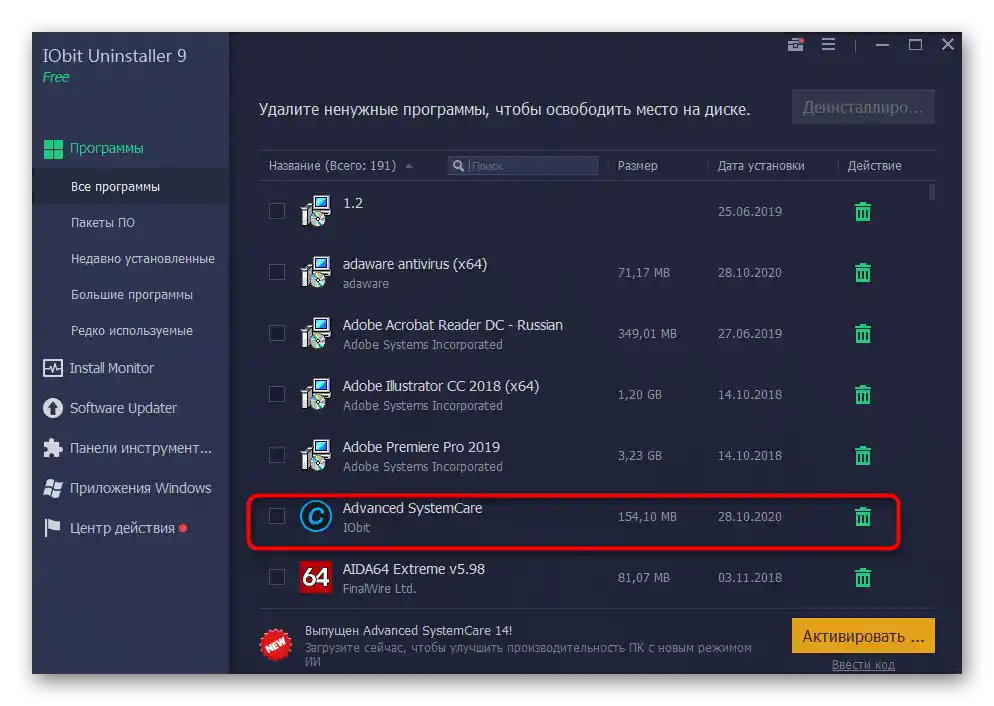
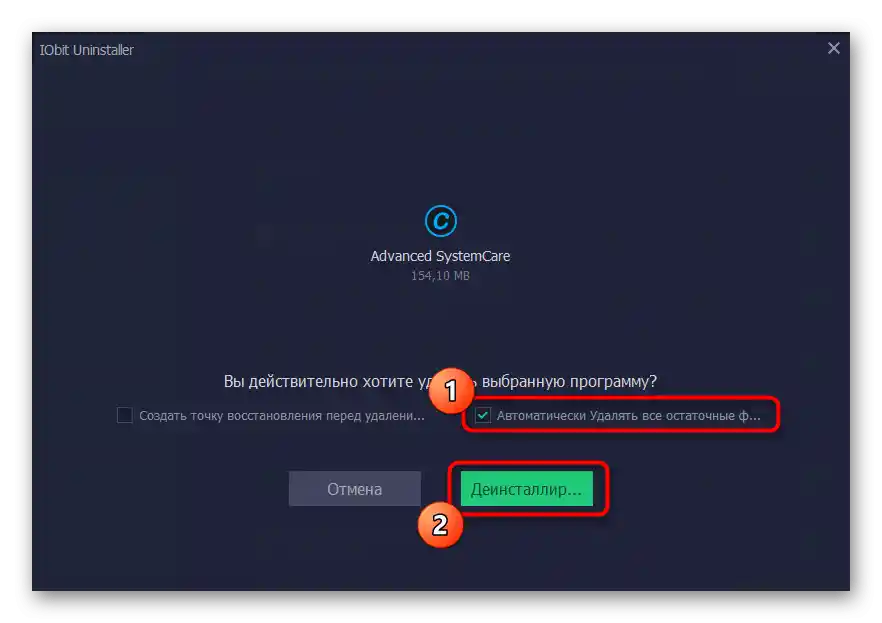
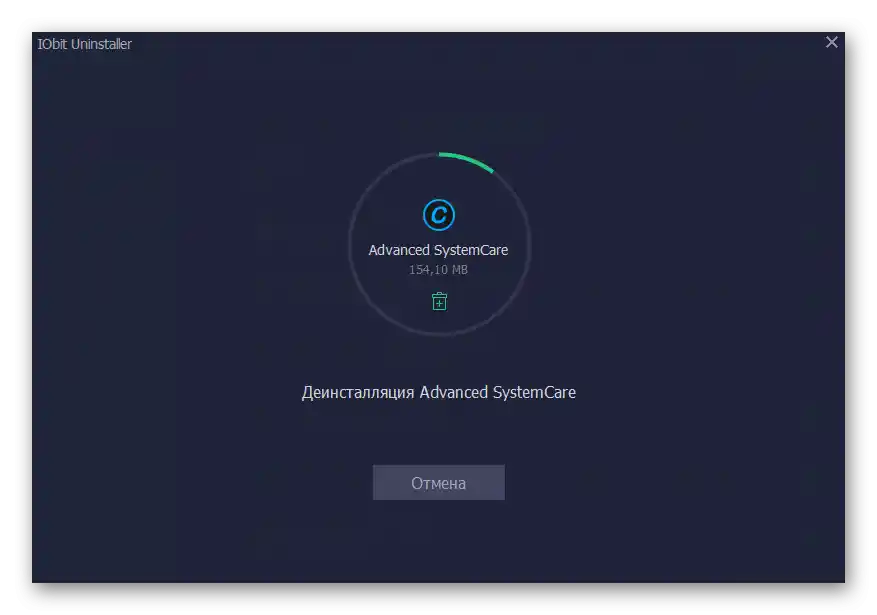
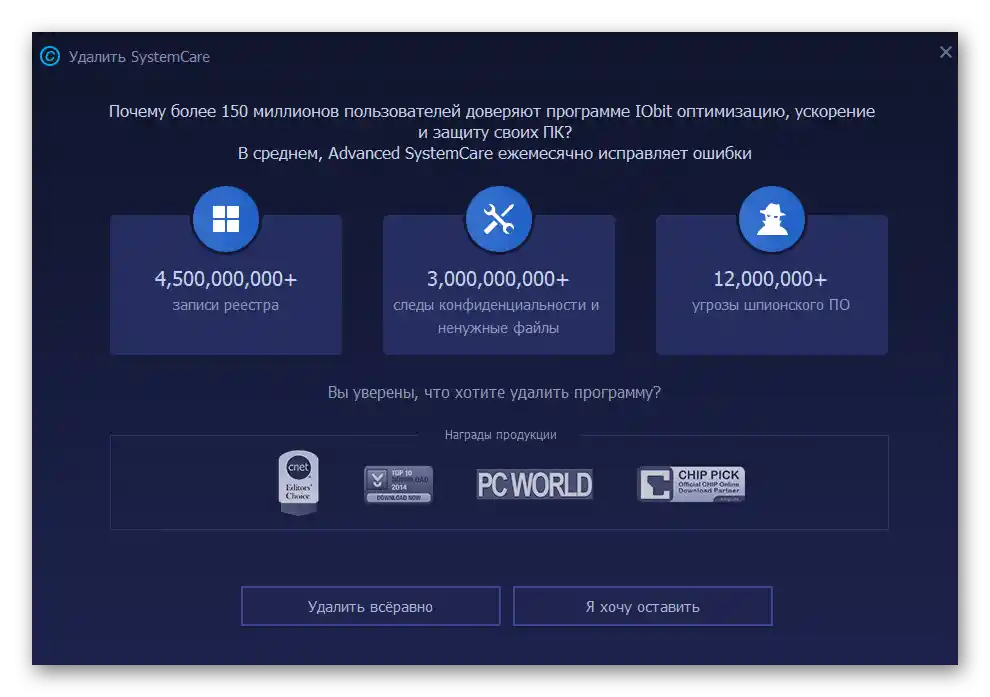
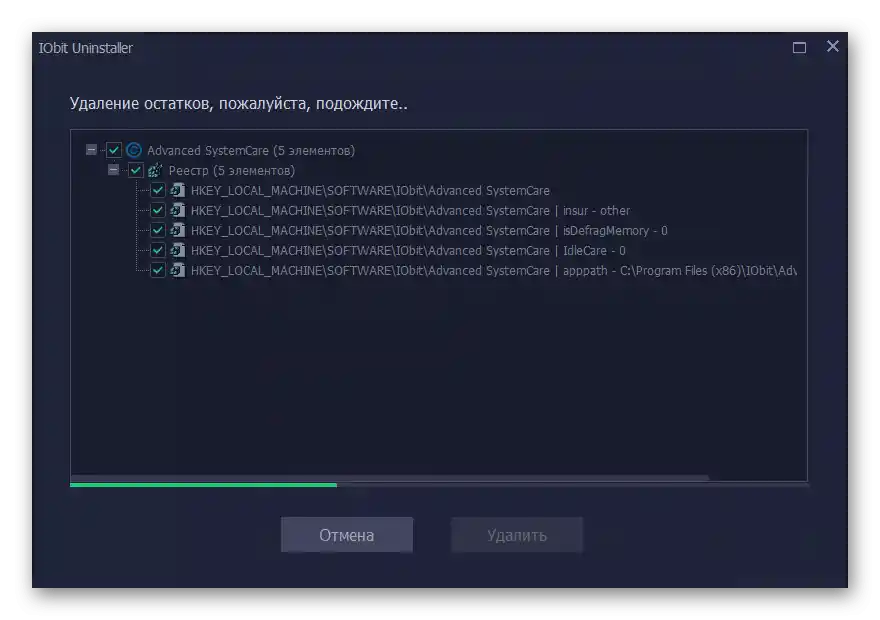
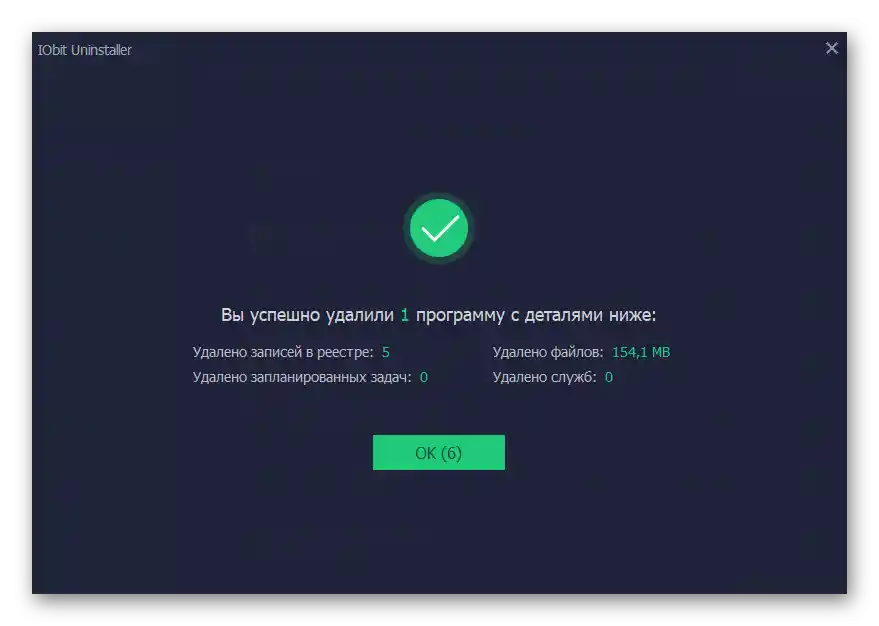
Variant 3: Iné programy
Opísali sme len dva programy určené na odinštalovanie iného softvéru. Existuje množstvo ich analógov, medzi ktorými sú ako úspešné riešenia, tak aj menej úspešné.Môžete sa oboznámiť so zoznamom najlepších z nich a vybrať alternatívnu možnosť, ak predchádzajúce neboli vhodné, v samostatnom prehľade na našej stránke. Princíp deinštalácie pritom zostáva približne rovnaký, ako bolo opísané vyššie.
Podrobnosti: Programy na odinštalovanie programov